バックアップと復元講座 〜復元方法〜

ここでは、バックアップを行ったWindows Live メールのメール(本文)データの復元方法をご説明します。
- * Windows Live メール2012の画面でご説明します。
手順
- バックアップデータを保存した「バックアップ」フォルダーを、復元を実行したいパソコンのデスクトップ上にコピーします。
- Windows Live メールを起動します。
- 画面左上の [ファイル]-[オプション]-[電子メールアカウント]を選択します。

- 「アカウント」画面が表示されるので、[インポート]を選択します。

- 「インターネット アカウントのインポート」画面が表示されるので、デスクトップ上にコピーした「バックアップ」フォルダーの中にある、「メール」フォルダーを選択し、[開く]を選択します。
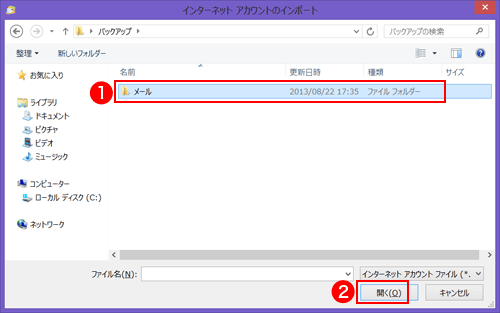
- バックアップをしたメールアカウントデータを選択し、[開く]を選択します。
- * ここでは、バックアップした際に「メールアカウント」という名前で保存した[メールアカウント.iaf]を選択します。
- * バックアップした際にどのような名前で保存したかによって、表示される内容は異なります。

- 復元をしたいメールアカウントが複数ある場合は、手順3.〜手順6.の作業を繰り返します。
- 「アカウント」画面で、メールアカウントが復元されたことを確認して、[閉じる]を選択します。

以上で、Windows Live メールのメールアカウント(設定)の復元は完了です。

